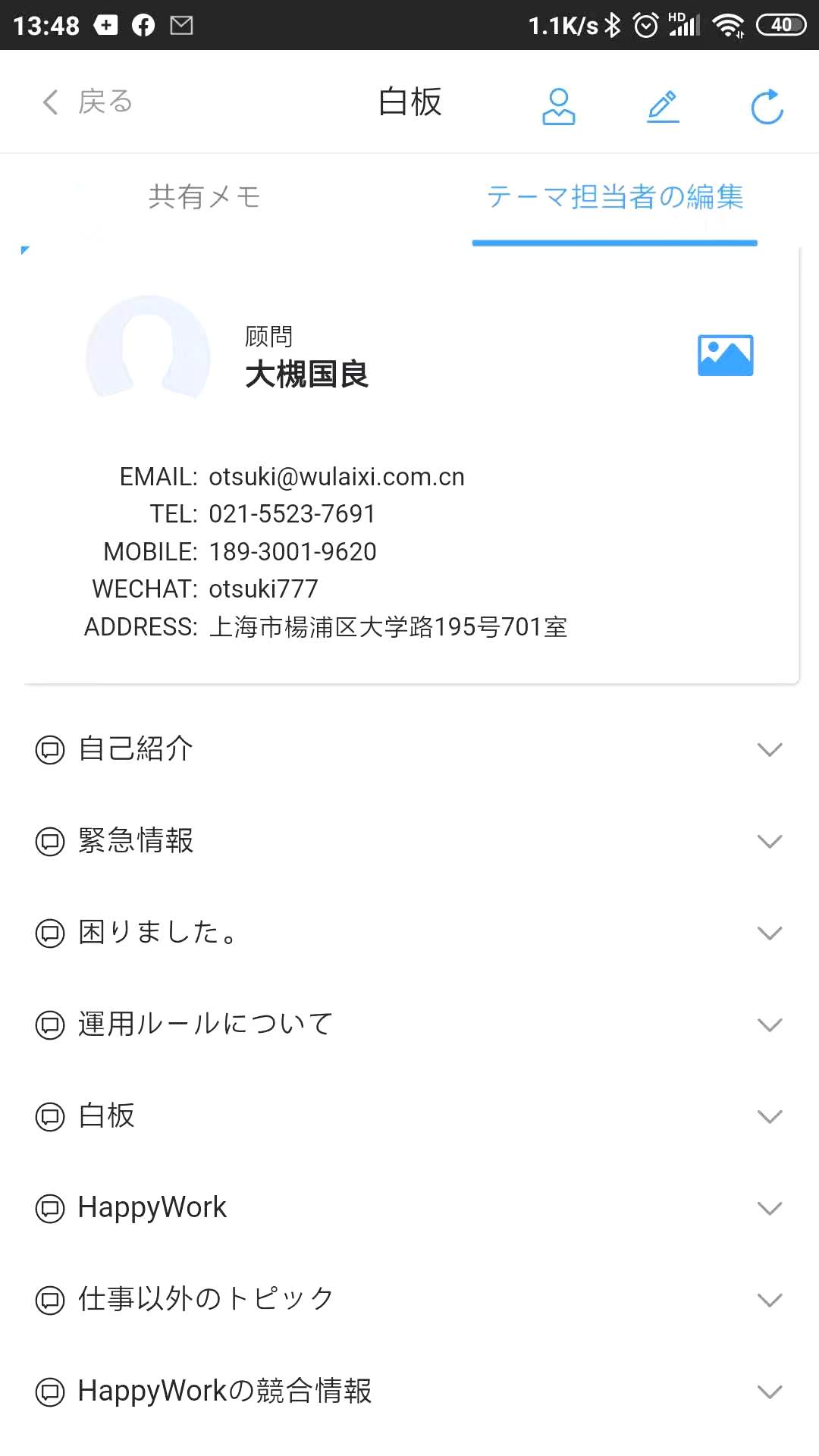システム化することにより、「スゴい」効果が得られます。
-
⑴ 名刺の自動デジタル化
スマホで名刺をスキャンすると、
名刺のデータが「自動的にデジタル化(テキスト化)」され、
アプリ内のデータベースに保存されます。デジタル化されたデータは、名刺と同じような形に表示されます。(右図を参照)
入力者が、その顧客の担当者になるため、
入力者だけがその顧客データを編集可能。他の共有者は顧客データの編集ができません。
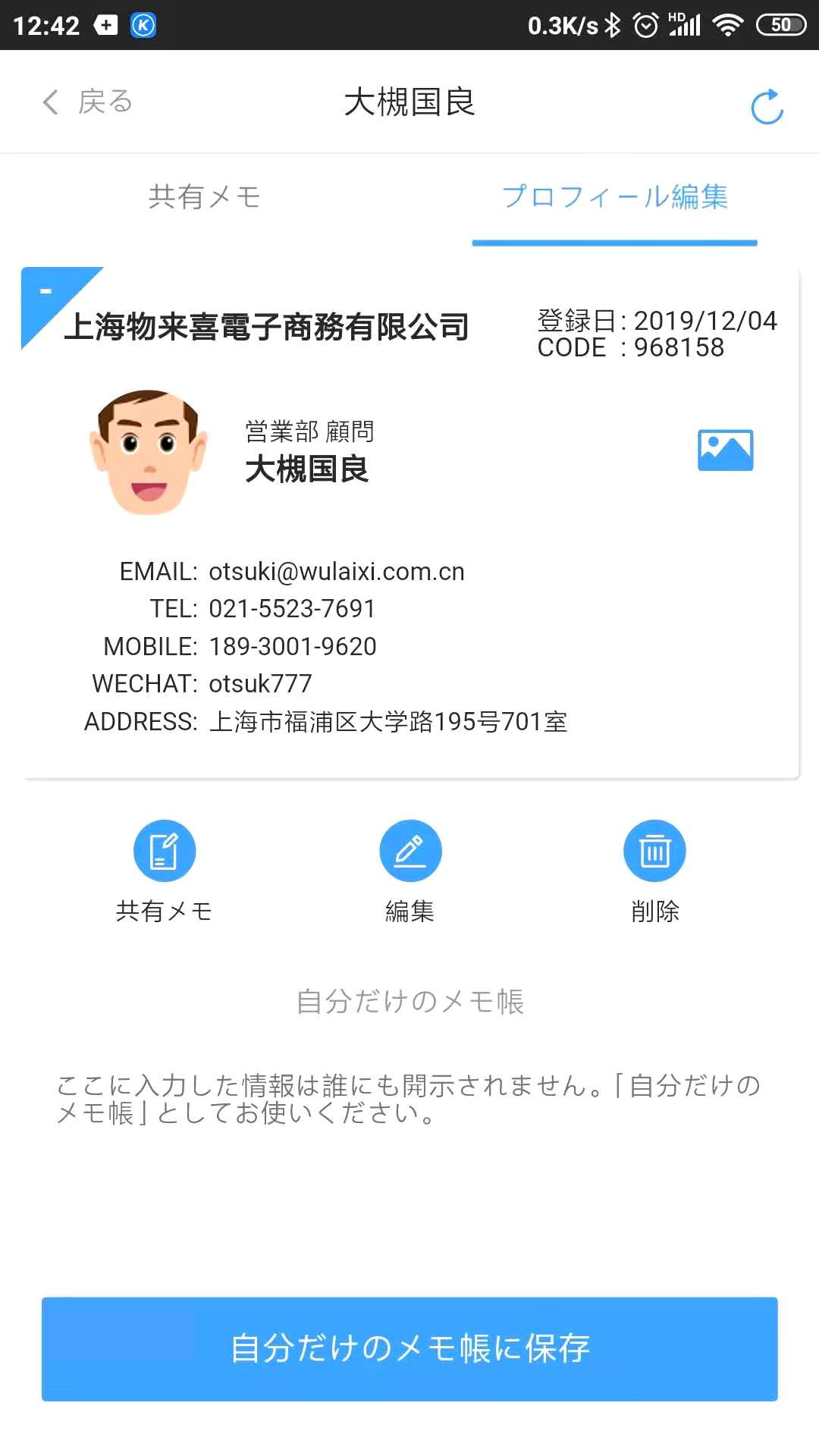
-
⑵ 顧客データの自動整理
名刺データがデータベース化される時に、
会社別に「自動仕分け」され、「自動的に名寄せ」されます。会社名が同じでものは、自動的に同じ会社の中のフォルダに保存されます。
顧客リスト上に顧客会社に属している社員の方全員分が一覧表示されます。(右図を参照)
※自動化できる作業は、すべて自動化されて作業ができます。
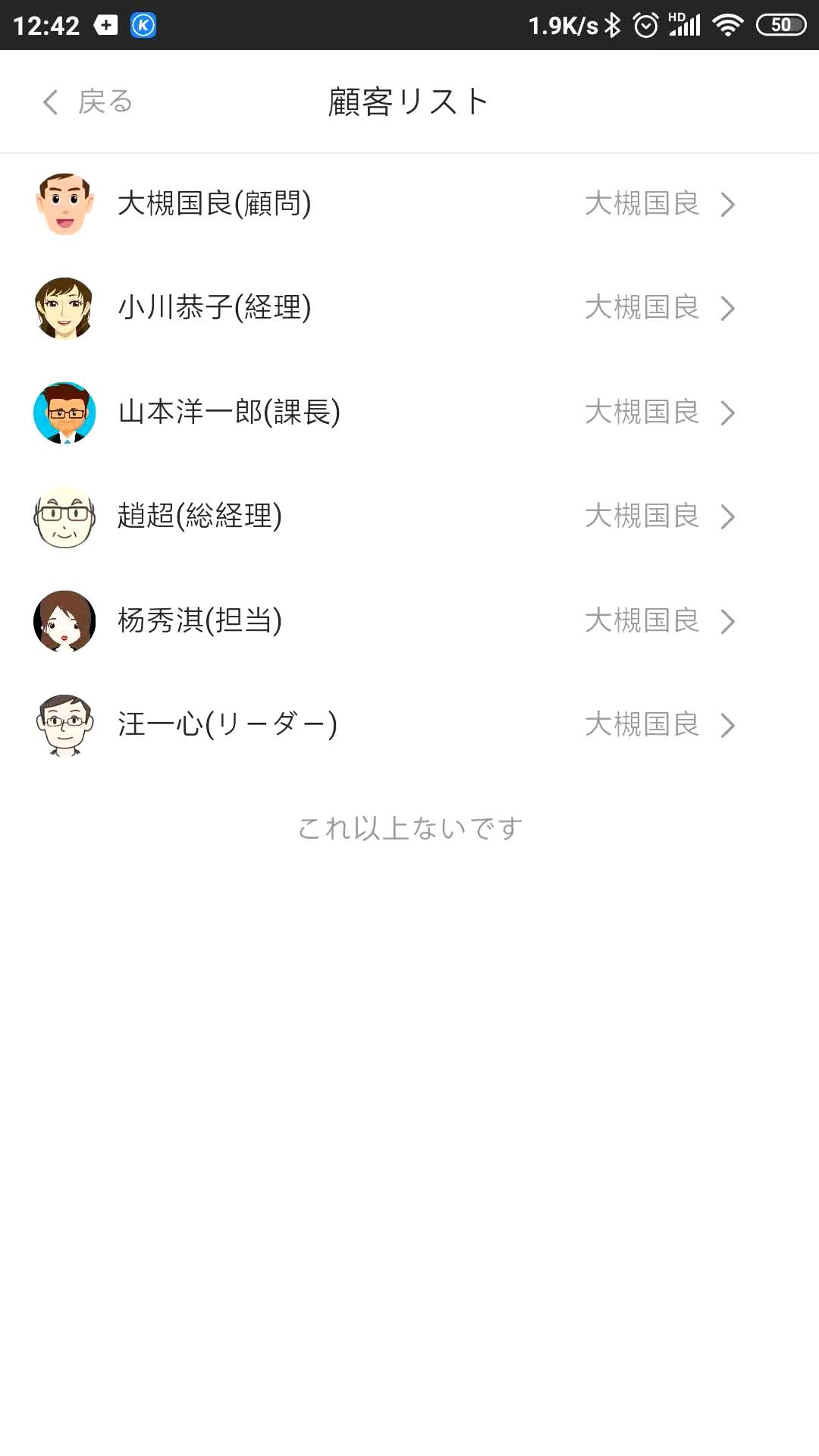
-
⑶ メモ入力方法はWeChatと同様の操作を採用
【テキストでメモ入力した場合】
①日本語で入力したら、中文に「自動的に翻訳化
②中国語で入力したら、日本語に「自動的に翻訳化」共有メモ欄には、日本語と中文の2ヶ国語が「自動的に常時表示」されます。
だから、母国語で読むことができます。(右図を参照)【ボイスでメモ入力した場合】
録音ボタンでボイスメモ(音声で入力)すると、
自動的にテキスト化して、「自動的に翻訳」します。①日本語でボイスメモしたら、
中文にて、「自動テキスト化 + 自動翻訳化」②中国語でボイスメモしたら、
日本語にて、「自動テキスト化 + 自動翻訳化」③メモ入力方法は、WeChatと同様の操作を採用
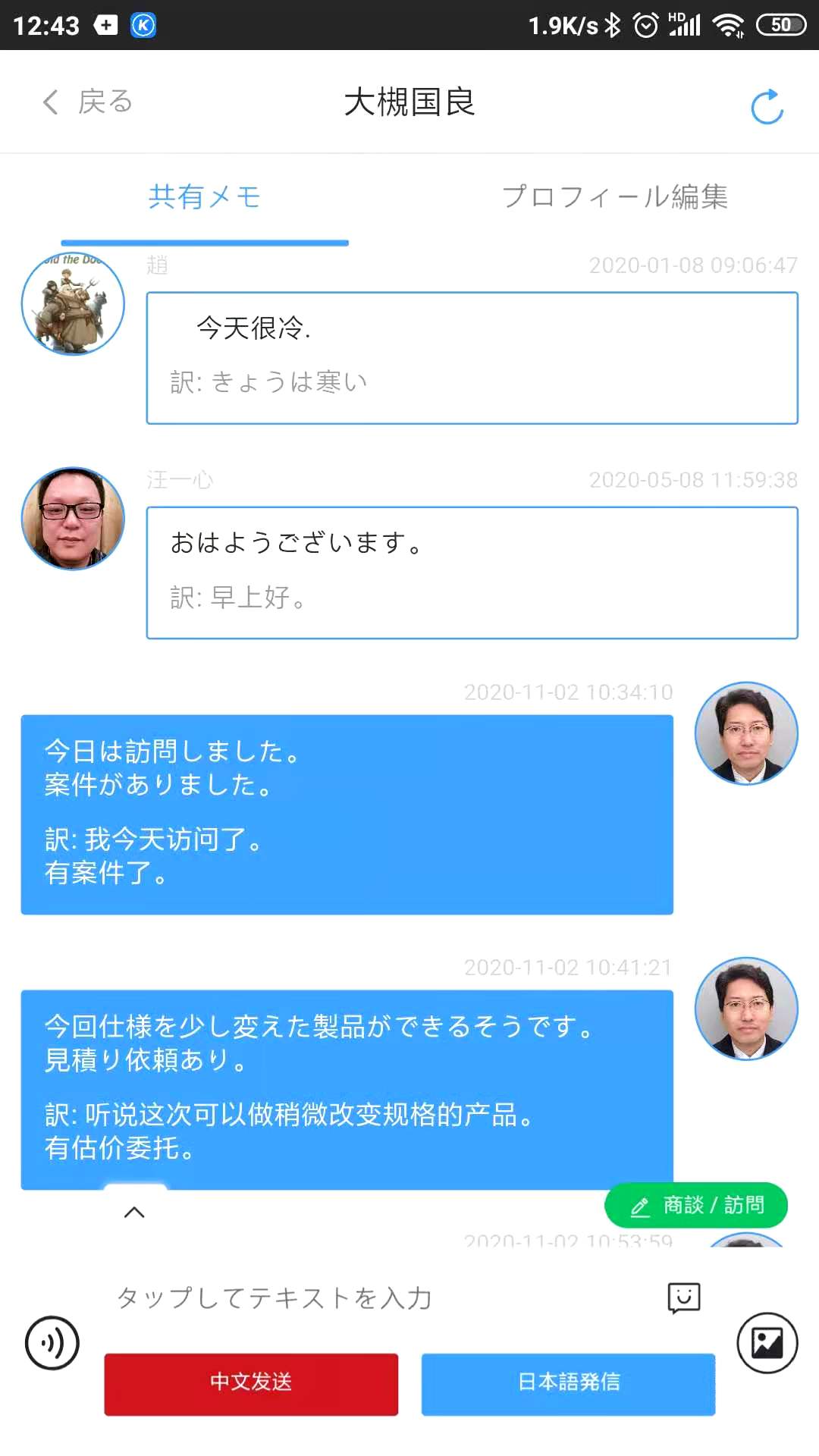
-
⑷ コンプリメントボタンでワンボタン返答
テキスト入力欄に、コンプリメントボタン【マーク】を用意。
※コンプリメント:相手を褒めること、認めること以下を選択し、入力者を励ますことが可能。
いいね(不错啊)
それ、重要(这很重要)
情報ありがとう(谢谢信息)
おめでとう(恭喜)
ドンマイ!(不要紧)
相談に乗るよ(可以谈谈)メモを投稿して、誰も返信が無ければ寂しいものです。
ワンボタンで、社内の活性化ができるようになります。(右図を参照)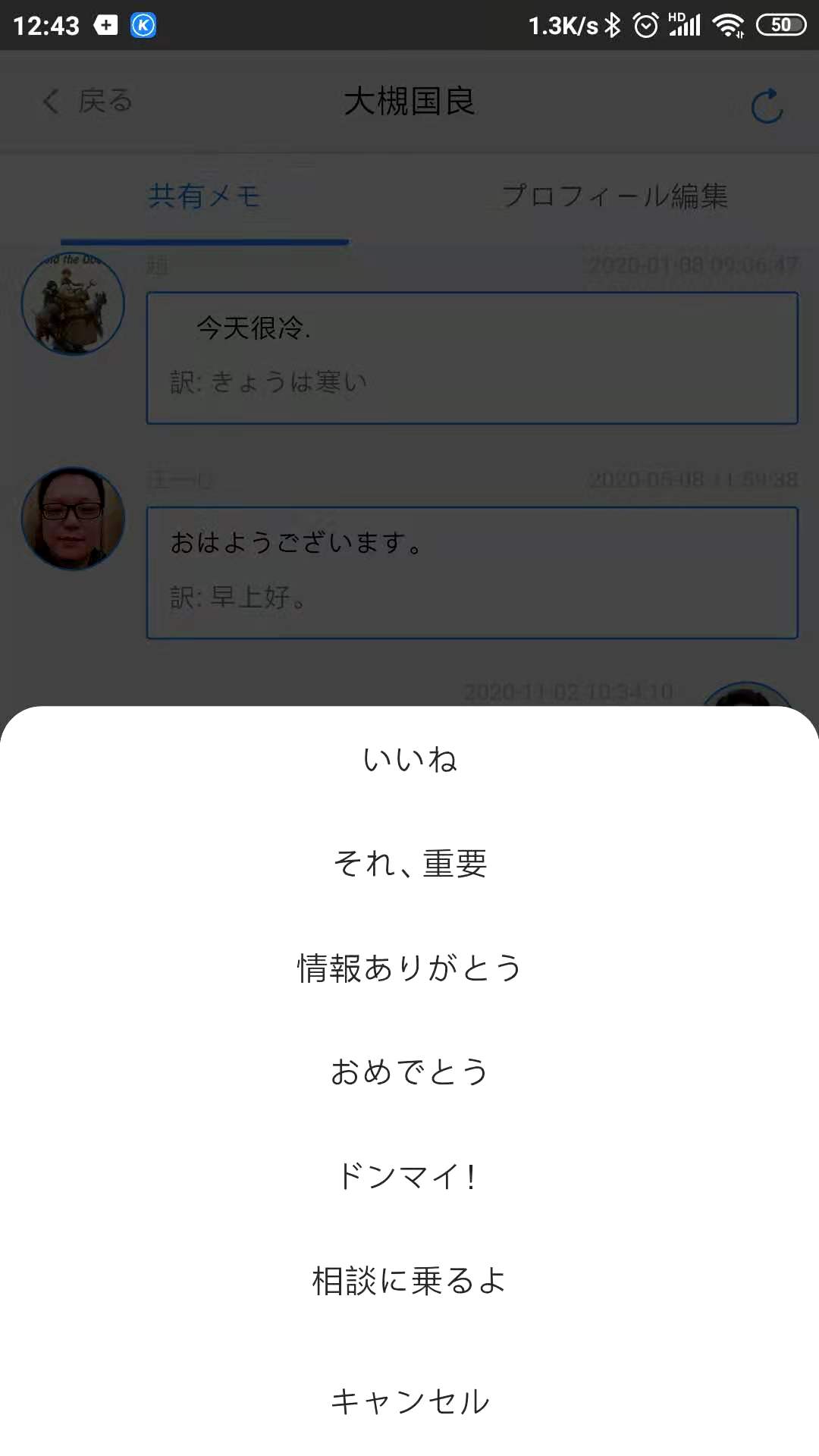
-
⑸ 日報作成の自動化
日報作成は、共有メモ欄にて、4つを選択するだけ(右図を参照)
商談/訪問(緑色)ボタン【マーク】をタップする。
商談/訪問の選択画面にて選択すると「自動的に日報として記録可能」。商談で有を選択すると、1万元単位で「概算の商談金額」が入力できます。
※商談:金額が発生するお客様とのやり取り、打ち合わせその結果、日報欄には、日にち別顧客別に「自動的に一覧表示」されます。(右図を参照)
同時に優先順位別に「自動的にソート」されます
商談有/訪問有 〉商談有/訪問無〉商談無/訪問有 〉
商談無/訪問無管理者は優先順位の高い順に確認が可能。
全部の日報を見なくても、商談があるものだけを取り上げれば、
「時間の節約が可能」(80%の売上は20%の顧客から)会社名をタップすると、共有メモ欄にジャンプ。
詳細なメモを確認することができます。
【共有メモ欄】4つの項目を選択するだけで、
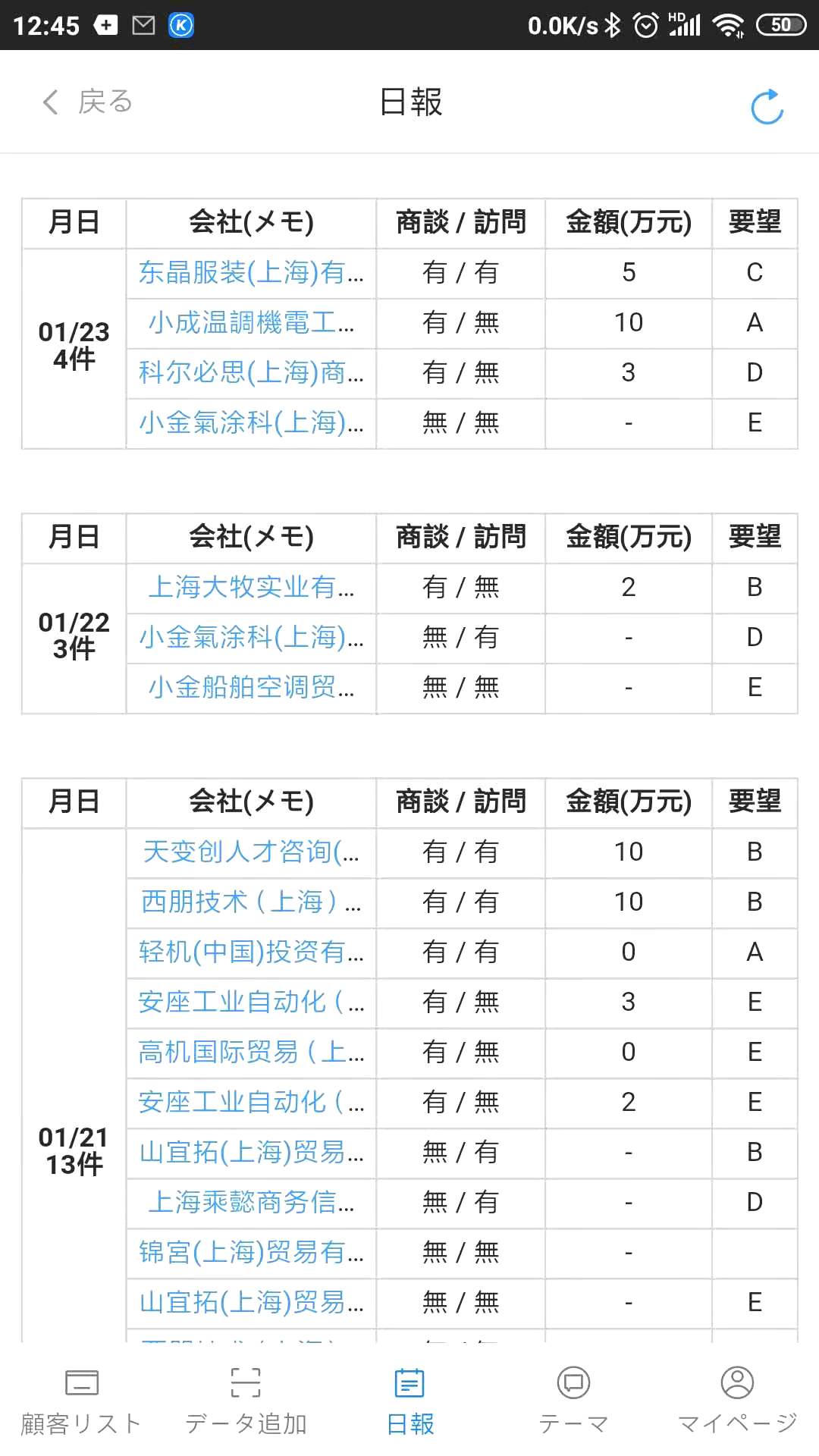
【⽇報欄】⽇報の⼀覧表が⾃動作成される
-
⑹ 会社での会話のほとんどは以下の2つ
①顧客の話
②仕事の話(自分が依頼したこと)だから、データベースを2つに分けました。
顧客の話:顧客リスト欄にて管理
仕事の話:テーマ欄にて管理顧客リストの共有メモ欄では、
WeChatと同様の操作で、「顧客の話をメモする」ことができます。テーマ欄では、
WeChatと同様の操作で、「仕事の話をメモする」ことができます。追加ボタンにより、
WeChatの新規グループのような使い方が、すぐにできます。テーマ担当者の編集欄で、その担当者が運営するテーマ内容を「自動的に一覧表示」できます。